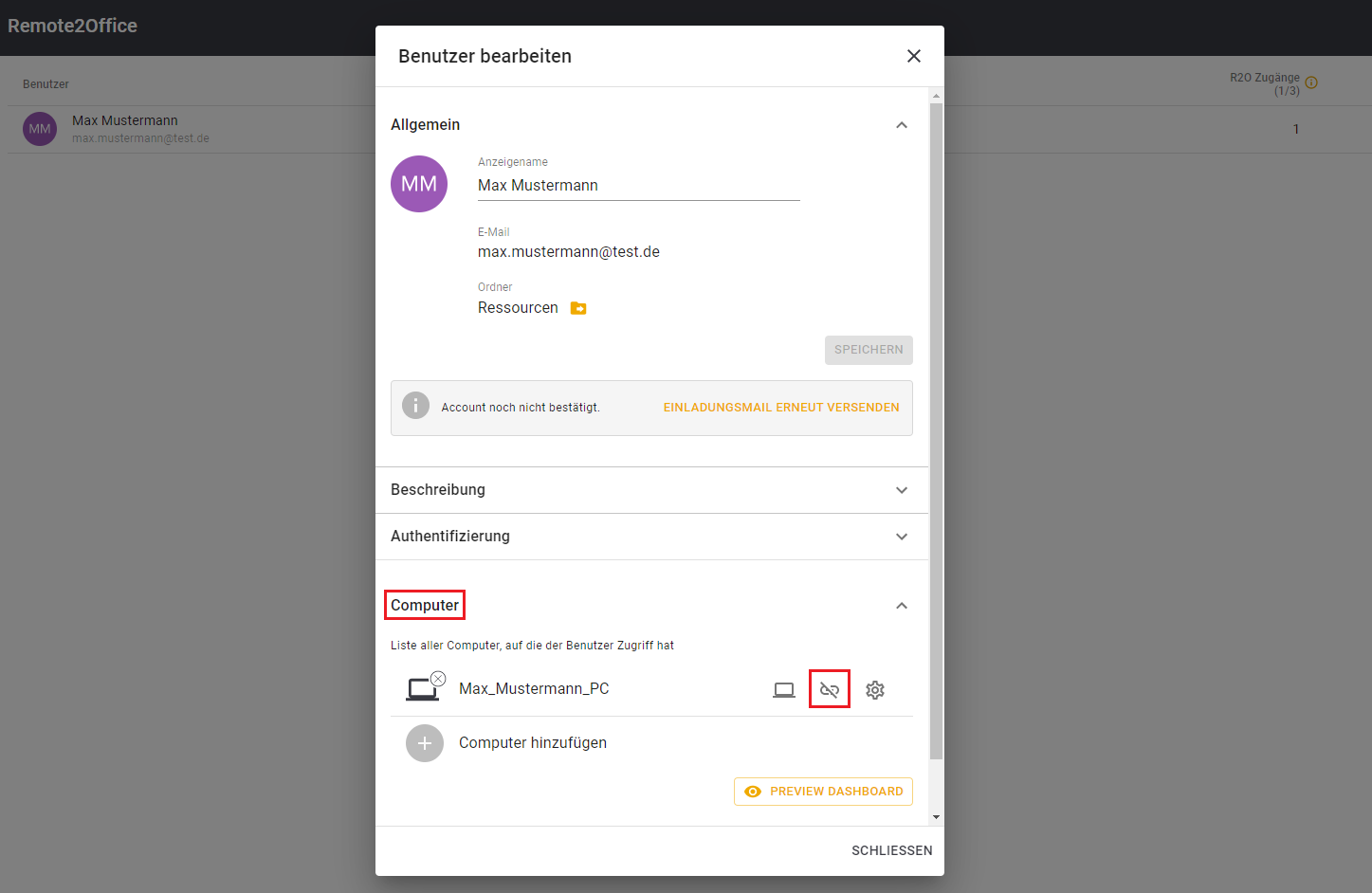Wie entziehe ich einem Nutzer den Remote2Office-Zugang?
Wenn Sie einem Nutzer einen zuvor zugewiesen pcvisit Remote2Office-Zugang wieder entfernen wollen, gehen Sie bitte wie nachfolgend beschrieben vor.
Bitte beachten Sie, dass durch das Entfernen eines Remote2Office-Zugang dieser dabei nicht gekündigt wird. Da Remote2Office-Zugänge nicht personengebunden sind, kann der Zugang nachdem er einem Nutzer entzogen wurde, für einen anderen Nutzer verwendet werden.
Schritt 1: gewünschten Benutzer unter “Remote2Office” auswählen
Melden Sie sich als mit Ihrem Login in der MobileSupport an und wählen Sie auf der linken Seite “Remote2Office” aus. In der Übersicht finden Sie alle Benutzer mit aktiven Remote2Office-Zugängen.
Wählen Sie den gewünschten Nutzer per Linksklick aus. Sie öffnen damit den Bearbeiten-Dialog.
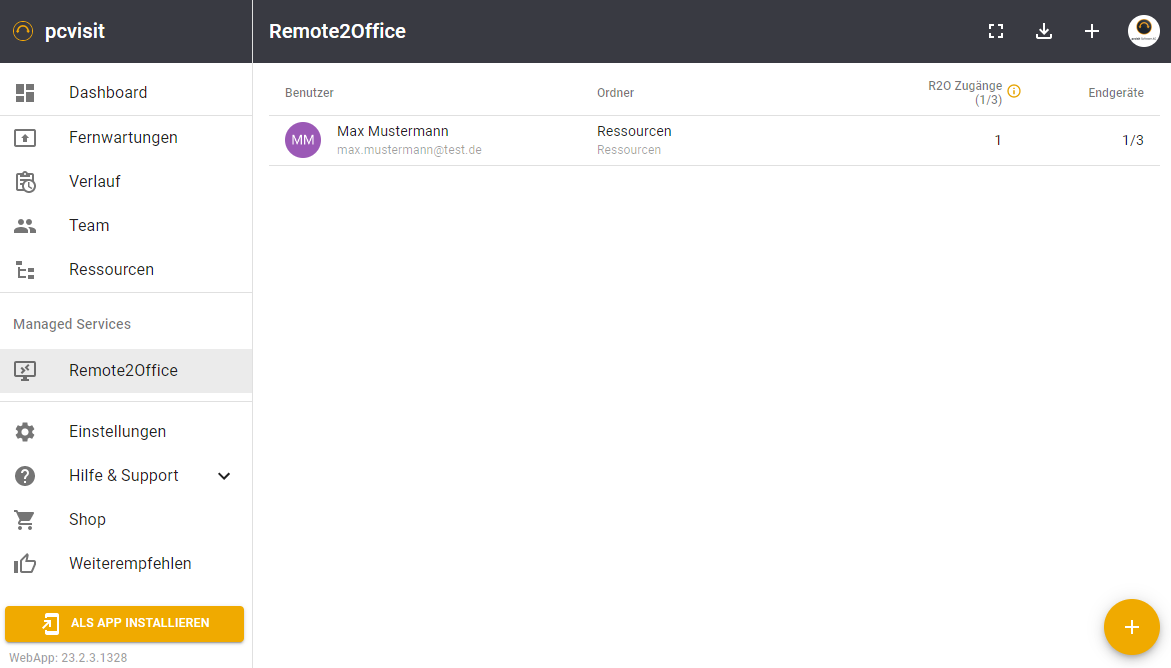
Schritt 2: Zugriff auf freigegebene Geräte entziehen
Unter dem Punkt “Computer” sehen Sie alle freigegebene Computer des Nutzers. Wenn Sie mit dem Maus über einen freigegeben Computer fahren, werden 3 zusätzliche Buttons sichtbar. Der mittlere Button (durchgestrichene Kette) entzieht den Zugriff auf diesen Computer für den Nutzer. Wenn alle freigegebenen Computer entfernt wurden, ist die Remote2Office Lizenz wieder verfügbar und der Nutzer wird in der Übersicht nicht mehr angezeigt. Die Lizenz kann für einen anderen Nutzer verwendet werden.